아이폰이나 아이패드로 넷플릭스 보는 분들 많으시죠. 저도 아이폰, 아이패드로 가장 오래 하는 일이 넷플릭스나 왓챠를 보는 일 같습니다. 퇴근하고 누워서 아이폰이나 아이패드로 넷플릭스를 보는 게 나름 힐링이 되더라구요. 그리고 왓챠나 티빙과 다르게 넷플릭스는 한국 영화나 한국 드라마 등을 볼 때 자막을 켤 수 있다는 것이 장점인 것 같은데요. 자막 크기나 글씨체 등을 원하는 스타일로 바꿀 수 없나 해서 알아봤더니 바꾸는 방법이 있었습니다. 그래서 이번 포스팅에서 아이폰, 아이패드로 넷플릭스를 감상할 때 자막 설정 원하는 스타일로 바꾸는 법에 대해 알아보겠습니다.
아이폰, 아이패드 넷플릭스 자막 폰트, 크기, 검은 배경 등 설정 변경 방법

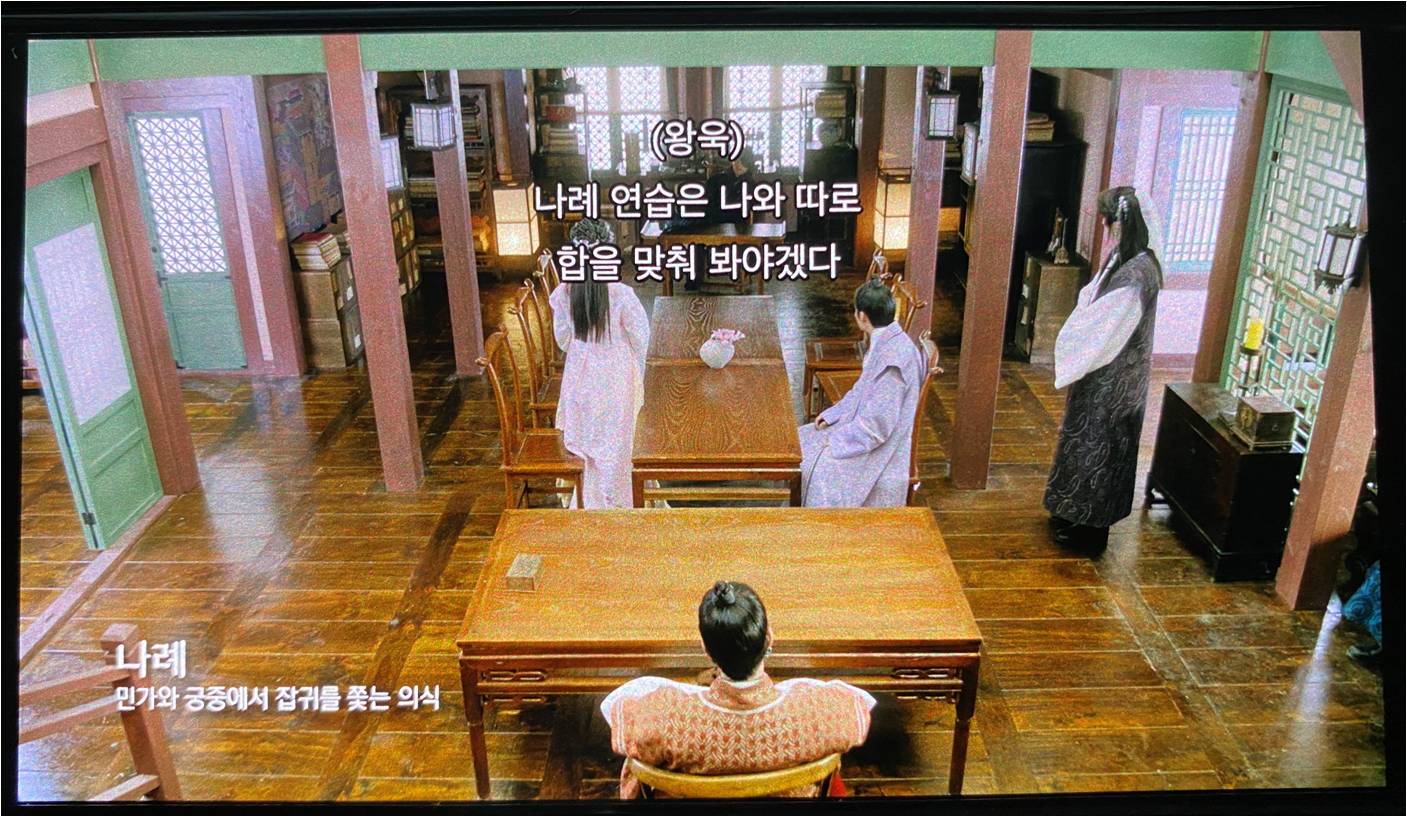
왼쪽 사진은 불투명 배경이 설정된 자막이고 오른쪽 사진은 제가 설정을 바꾼 후 나온 자막 모습입니다. 이제 방법을 설명해 볼게요. 우선 설정으로 들어가 주세요. 그리고 손쉬운 사용을 선택해 줍니다. 화면을 아래로 쭉 내리면 보이는 자막 및 청각 장애인용 자막 메뉴로 들어가 줍니다.
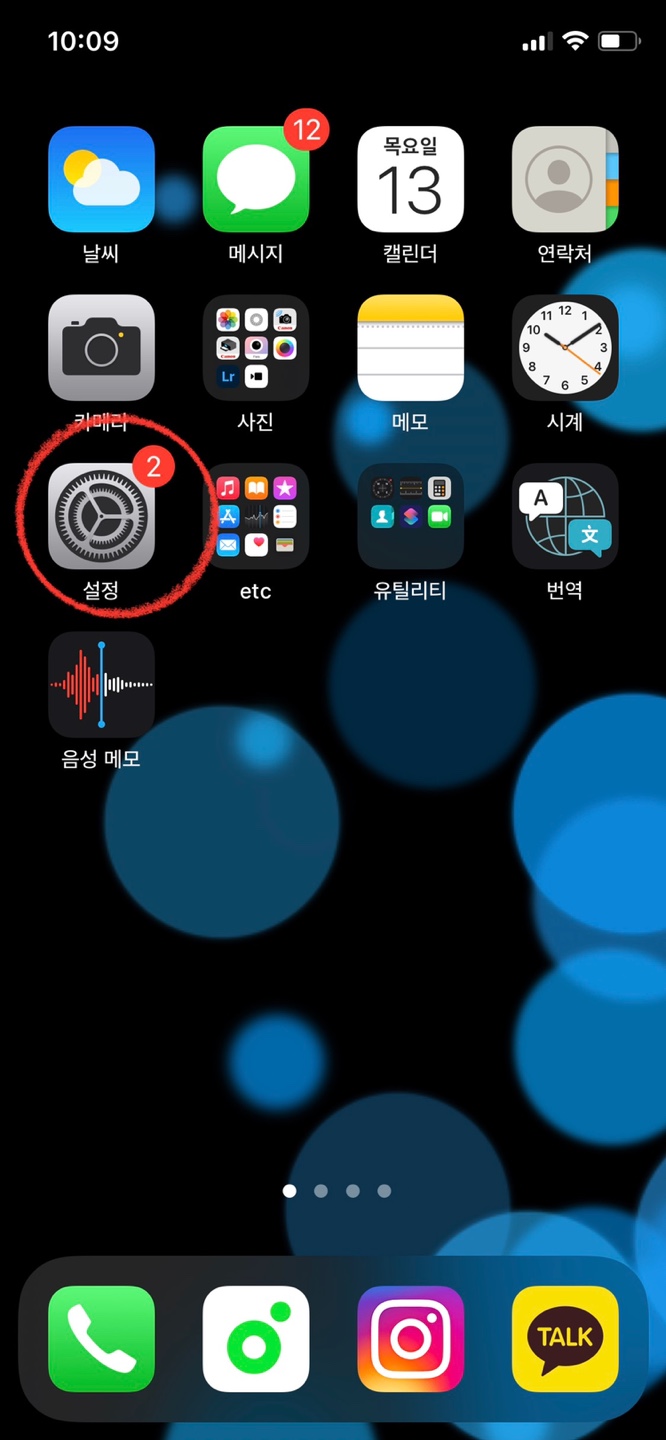

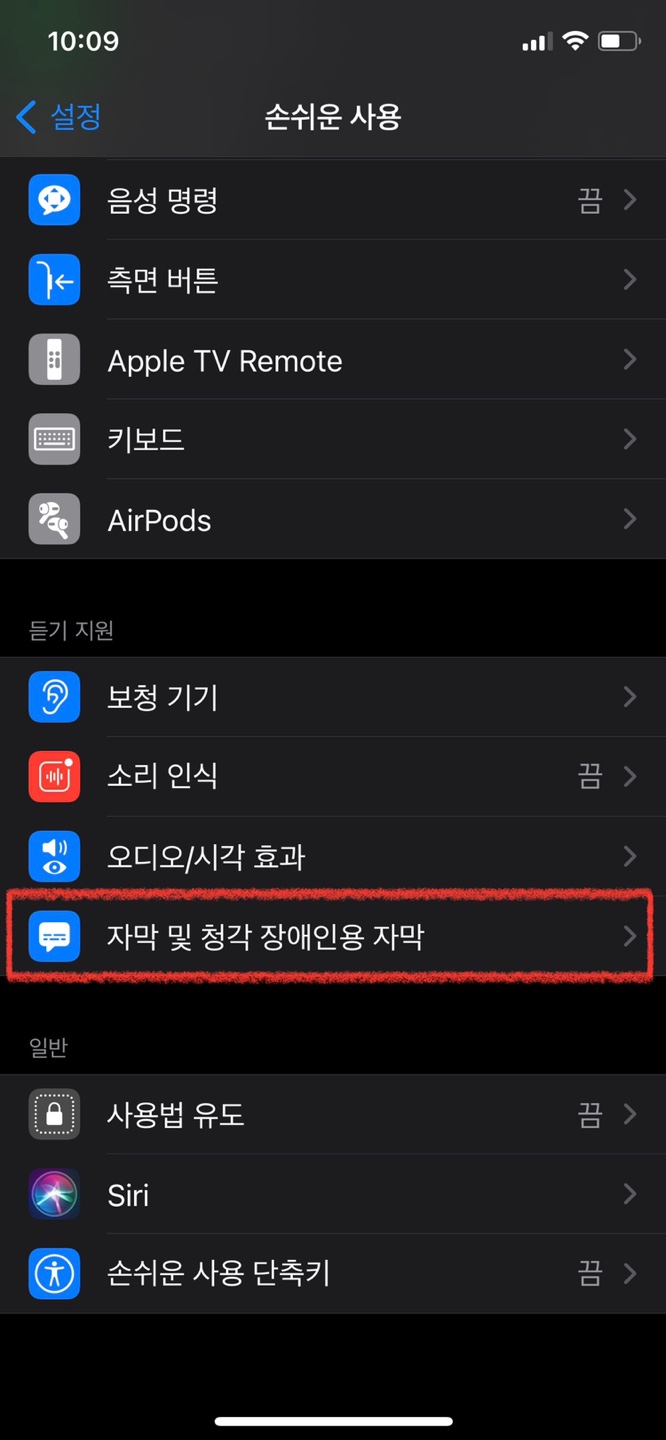
여기서 중간에 있는 스타일 메뉴를 눌러 주세요. 그럼 기본으로 셋팅되어 있는 설정이 보입니다. 반투명 배경은 투명도가 조절된 바탕에 중간 크기 글씨로 자막이 보이고, 큰 텍스트를 선택하면 자막 글씨가 커집니다. 클래식은 영화 자막처럼 검은 배경에 글씨가 보이는 자막이고, 윤곽체 텍스트는 배경 없이 글씨에 테두리가 생긴 형식으로 자막이 설정됩니다.
여기서 마음이 드는 설정이 없다면 새로운 스타일 생성 메뉴를 선택해 주시면 되는데요. 서체에서는 폰트, 즉 글씨체를 변경할 수 있고 크기에서는 자막 크기를 작게, 중간, 크게, 더 크게 중에서 하나로 선택할 수 있습니다. 색상은 글씨 색상을 변경할 수 있구요.
자막에 배경이 아예 없는 걸 원할 경우 배경 불투명도를 0%로 조절하면 되고 이렇게 설정을 변경한 후 배경이 없어서 글씨가 잘 보이지 않을 경우 텍스트 가장자리 스타일 메뉴에서 글씨가 잘 보이는 설정으로 선택해 변경해 주시면 됩니다. 개인적으로는 그림자 만들기나 균등이 잘 보이는 것 같습니다!



서체나 불투명도 설정을 바꿨는데 넷플릭스를 볼 때 기존 설정대로 자막이 나온다면 비디오 오버라이드를 비활성화해 주세요. 이 옵션이 켜져 있는 경우 기존 설정대로 자막이 나오게 됩니다.

스타일 설정이 완료되면 이제 원하는 스타일로 자막을 감상하실 수 있습니다. 이렇게 자막을 설정하면 넷플릭스뿐만 아니라 유튜브 자막도 설정한 대로 보인다고 합니다.
지인이 그러더라구요. 한국 프로그램도 자막이 나와서 그 기능 때문에 부모님 세대의 어른분들도 넷플릭스를 은근히 많이 보신다구요. 이 설정으로 글씨 크기를 크게 조절해서 볼 수 있으면 눈이 안 좋은 분들이나 어르신들이 넷플릭스를 감상할 때도 도움이 많이 될 것 같습니다. 그럼 넷플릭스 자막 설정 변경 포스팅은 여기서 마치겠습니다.
'블로그 팁, IT 정보' 카테고리의 다른 글
| 아이폰 유튜브, 네이버, 다음 검색기록 삭제 (0) | 2021.06.06 |
|---|---|
| 인스타그램 한 게시물에 사진 여러 장 올리는 방법 (8) | 2021.05.22 |
| 초간단 아이폰 예약 문자 보내는 방법 (2) | 2021.05.12 |
| 구글 애즈 키워드 플래너로 키워드 분석 (4) | 2021.05.09 |
| 아이폰 방해금지모드 설정, 그럼 전화나 문자는? (0) | 2021.04.23 |